接触の自動作成
Auto Contactsツールを使用して、選択したコンポーネントどうしまたは要素どうしの接触面を決定します。このツールでは、ユーザー指定のオプションに応じて、セットセグメントまたは節点と要素の組み合わせに基づく接触が作成されます。このユーザー指定のオプションとして、近接トレランス、サーフェス作成法、メインサーフェスタイプ、セカンダリタイプなどがあります。
制約事項: このツールは、OptiStructプロファイルでのみ利用できます。
-
モデルリボンの接触ツールグループでAuto Contactsツールをクリックします。

図 1. -
ガイドバーで
 をクリックして、スライド接触とタイド接触の接触計算オプションを設定します。
メインパラメータとして以下があります。
をクリックして、スライド接触とタイド接触の接触計算オプションを設定します。
メインパラメータとして以下があります。- 接触の識別に使用する最大フィーチャー角度
- 接触サーフェス(セット)タイプ - メインとセカンダリ
- メイン - サーフェス(要素)またはセグメント(セットセグメント)
- セカンダリ - 節点、サーフェス(要素)、またはセグメント(セットセグメント)
- メインサーフェスとセカンダリサーフェスの作成方法
- 接触ペアに接続するためのプロパティ
- 生成された接触タイプをガイドバーのドロップダウンで選択します。
- 選択したエンティティ間の距離の判断に近接トレランスを使用する場合は、そのトレランスの値を入力します。
-
接触面を構成するコンポーネントまたは要素を選択します。
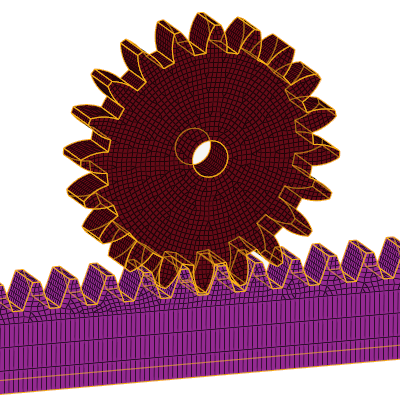
図 2. - オプション: プロパティオプション設定をUse existing propertyに設定している場合は、PCONTプロパティを選択して割り当てることができます。
-
検索をクリックします。
評価が実行されます。有効な接触が見つかると、モデルツアースタイルのガイドバーが表示され、さまざまな節点、サーフェス、またはセグメントの作成の確認に使用できます。
-
次の接触または前の接触を確認するには、ガイドバーで
 または
または をクリックします。
をクリックします。
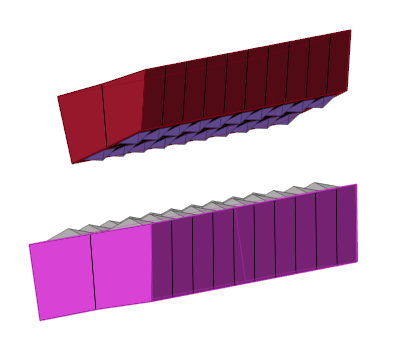
図 3. - オプション:
表示ツールバーの各種オプションを使用して、関連するコンポーネントやメイン / セカンダリインターフェースの表示と非表示の切り替えや、透明度レベルの調整ができます。
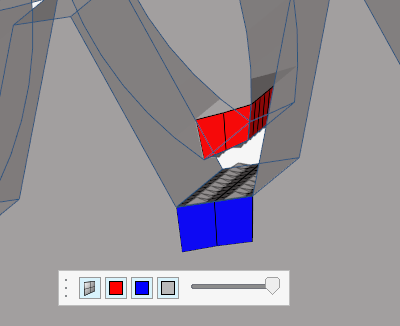
図 4. - オプション:
セカンダリセレクターとメインセレクターの内容(節点、サーフェス、またはセグメントの選択)を編集して、このツールで生成した接触を修正し、改善します。
注: ここのガイドバーにあるエンティティセレクターは、オプションメニューで定義したメインタイプとセカンダリタイプに基づいて制限されます。このセレクターを節点に設定した場合は、節点のみを選択できます。サーフェスに設定した場合は、要素のみを選択できます。セグメントに設定した場合は、フェイスとエッジのみを選択できます。
- オプション: ガイドバーの下にあるチェックボックスを使用して、メインインターフェースとセカンダリインターフェースを切り替えます。
-
ガイドバーで、アクションボタンのいずれかをクリックします。
 - 個別の接触を却下する
- 個別の接触を却下する - すべての接触を却下して作成操作に戻る
- すべての接触を却下して作成操作に戻る - 接触を確定してツールを終了する
- 接触を確定してツールを終了する